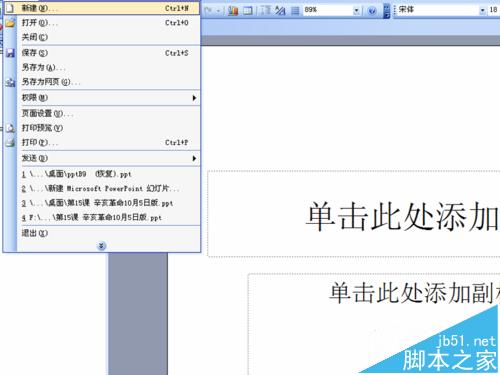- ppt图表设计:四张节能灯泡电灯泡样式的PPT图表
- ppt背景图片 可爱:手势世界地图幻灯片背景图片
- ppt背景素材:144个白色扁平化日用生活PPT图标素材
- ppt图表坐标轴不显示:绿色财务统计PPT表格模板
下面的是PPT教程网给你带来的相关内容:
ppt怎么制作图片滚动播放:PPT有趣的数字滚动动画
如何让平平无奇的数字焕发生机ppt怎么制作图片滚动播放,抓人眼球?
也许让数字滚动起来是个不错的主意。

今天给大家分享一下制作教程,源文件领取方式:工粽号“真假斗士”回复"数字滚动"。
这是一页关于销售业绩的PPT展示,因此我们可以找一张偏商务风格的图片作为背景,也可以用自己公司大楼的摄影图。

Photo by Ponte on
这张图片非常的大气漂亮,但是不能够直接拿来使用,因为背景图是陪衬,是“绿叶”,通常的处理方式是降低透明度做底纹装饰。

我们先绘制一个和画布同等大小的矩形ppt怎么制作图片滚动播放:PPT有趣的数字滚动动画,形状轮廓设置成“无轮廓”。然后剪切图片,选中矩形,选择图片或纹理填充,点击剪切板,透明度设置成80%。
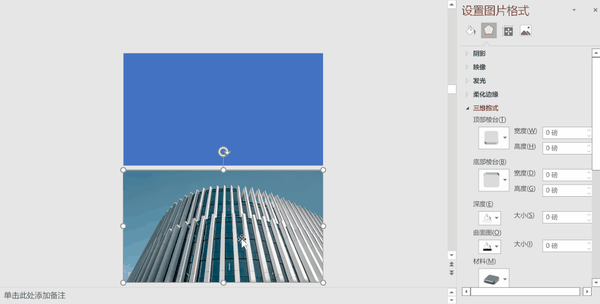
背景图设置完成后,插入若干个正方形(数量根据实际需求插入),设置成无轮廓,对齐方式为横向分布。
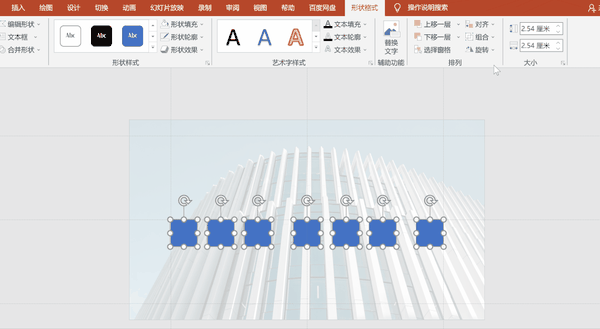
我们给插入的方块填充深青色(和图片颜色相同),让画面更融洽。

复制一组方块,原方块与背景图进行合并形状-剪除,形成数字遮罩。再把刚才复制的方块移动到镂空处。
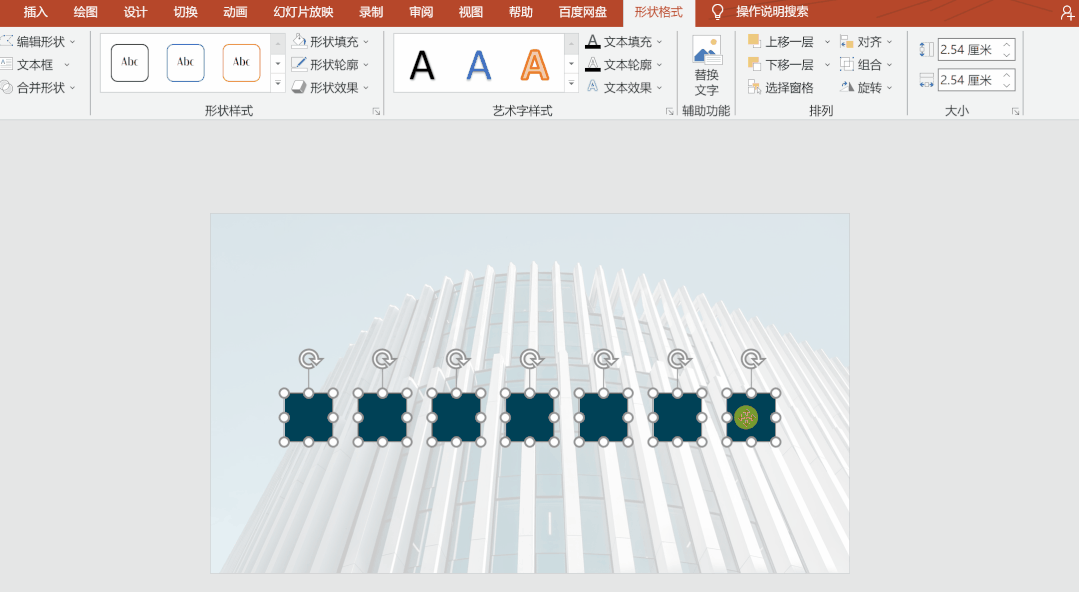

插入文本框,输入数字,文本框中的最后一个数字则是滚动数字停止时显示的数字。

再把方块置于底层,数字第二层,背景图第三层,文字顶层。
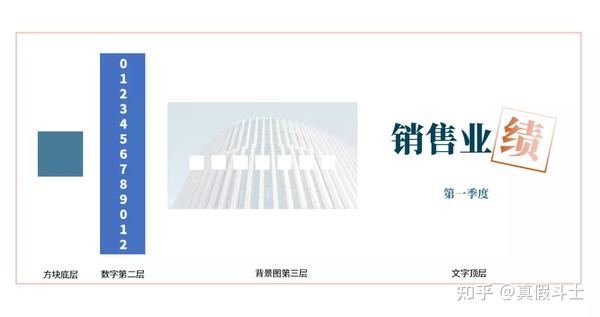
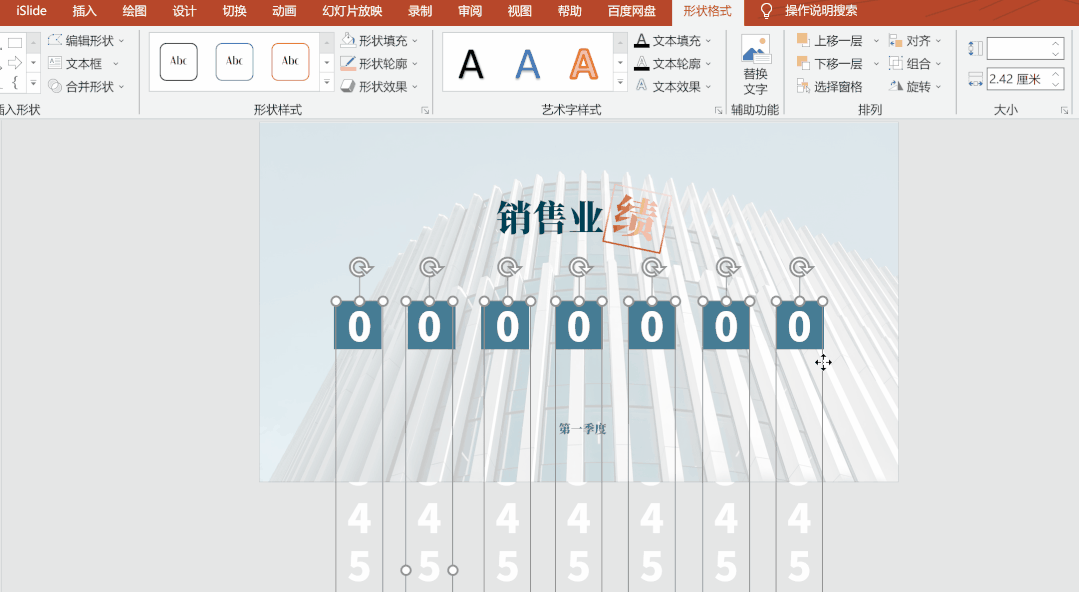
最后给每个文本框添加从下往上的直线路径动画,第一个动画设置成单击开始,持续时间2s。剩余的动画全部设置成与上一动画同时,持续时间2s。

预览动画

感谢你支持pptjcw.com网,我们将努力持续给你带路更多优秀实用教程!
上一篇:ppt播放下图片的随意拖动:干货 | 对不起,我把PPT的裁剪功能玩坏了 下一篇:ppt如何让图片滚动播放:PPT设计多图片如何排版?小米civi2发布会展示设计值得学习
郑重声明:本文版权归原作者所有,转载文章仅为传播更多信息之目的,如作者信息标记有误,请第一时间联系我们修改或删除,多谢。